"Estoy intentando crear un vídeo utilizando varios objetos y tengo problemas para encontrar la forma de recortar a una persona de un vídeo para incluirlo en mi proyecto."
Si te encuentras en la misma situación que este usuario, entonces estás leyendo el artículo correcto. Seguro que en tus videos hay personas que no te gustaría que aparecieran en tus proyectos por tus buenas razones. Recortar a una persona en un vídeo puede sonar técnico pero con los editores de vídeo modernos ahora se ha hecho posible y más fácil incluso para los novatos. Dicho esto, miremos ahora cómo recortar a una persona de un vídeo.
[Tutorial] Cómo Recortar a una Persona en un Video
Para recortar a una persona en videos es necesario utilizar un editor de vídeo eficaz, como por ejemplo Filmora Video Editor para Windows (o Filmora Video Editor para Mac). Se trata de un editor de vídeo que puede instalarse tanto en sistemas operativos Mac como Windows. Viene con controles de vídeo básicos como recortar, cortar, rotar, Zoom, dividir, brillo, saturación, tono, contraste, fusión y velocidad. Además, la edición de vídeos, audios e imágenes en este software es sencilla y puedes previsualizar los cambios en tiempo real.

Qué Hace que Filmora Video Editor Destaque:
- Editor de audio- Este software se presenta con controles de audio como recortar, dividir, afinar, ecualizador, fade in, fade out y voz en off.
- Editor de imágenes: con este software, puedes ajustar fácilmente el brillo, el contraste, la saturación, el tono y el color de la imagen. Además, permite añadir imágenes a vídeos y audios.
- Opción Exportar y Compartir - Una ventaja de editar archivos usando este programa es que puedes exportar a diferentes formatos de salida, a diferentes dispositivos, puede exportarlos online o grabarlos en DVD.
- Creado con opciones de edición avanzadas- Aparte de las funciones básicas de edición, también obtendrás otras funciones como ajuste automático de color, pantalla dividida, estabilizador de vídeo, pantalla verde, efectos, soporte GIF, Zoom, por mencionar solo algunas.
- Edición de acción incorporada - Viene con un cortador instantáneo, efecto de velocidad, efecto de ajuste de color, así como una opción de corrección y corrección.
[Guía Paso a Paso] 2 Métodos de Recortar a una Persona en un Video
Método 1. Usando la Opción Pantalla Verde
Paso 1. Instala Filmora Video Editor en tu Mac o Windows y luego ábrelo en tu ordenador.
Paso 2. Al abrir el programa, haz clic en el modo de función completa y, a continuación, en la ventana que aparece, haz clic en "Importar archivos multimedia aquí". Aquí subirás el video en el que quieras recortar a una persona y una imagen que usarás para recortar a la persona.

Paso 3. Desde ahí, arrastra el vídeo a la pista PIP situada debajo de la pantalla. O puedes hacer clic con el botón derecho del ratón sobre el vídeo en la biblioteca multimedia y elegir la opción "Aplicar a PIP" para añadirlo a la pista PIP. Reproduce el vídeo e identifica la posición en la que se encuentra la persona que quieres recortar.
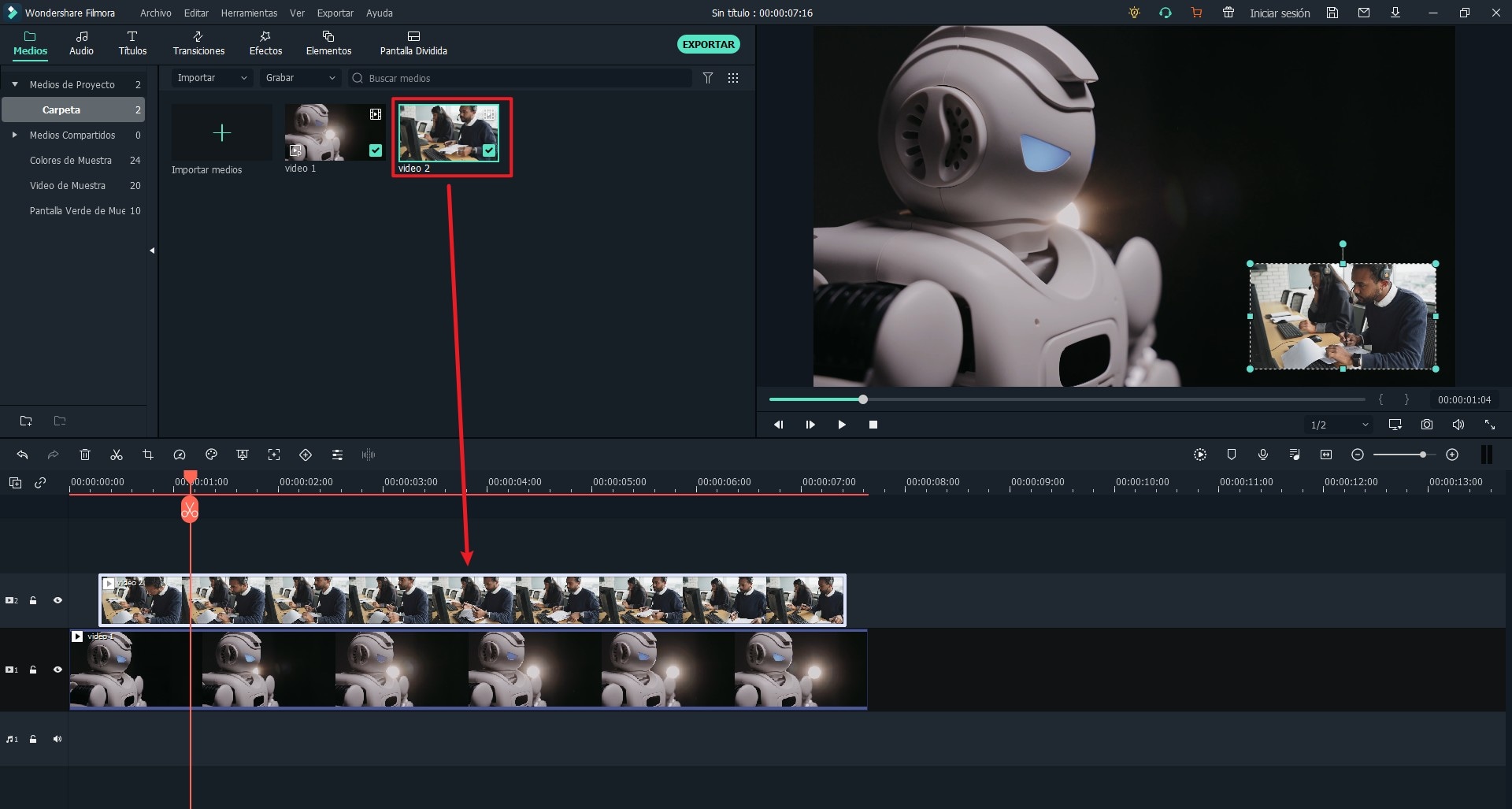
Paso 4. Haz clic con el botón derecho del ratón en el vídeo que has colocado en la pista PIP y selecciona "Pantalla Verde" en las opciones. Cuando aparezca una nueva ventana, marca "Pantalla Verde" y establece el "Seleccionar el color" como verde (o elige un color de fondo que sea muy diferente del color de la persona de tu imagen). A continuación, ajustar el "Nivel de intensidad" como "Compensar" y "Tolerancia" hasta que las demás posiciones sean transparentes, excepto la de la persona.
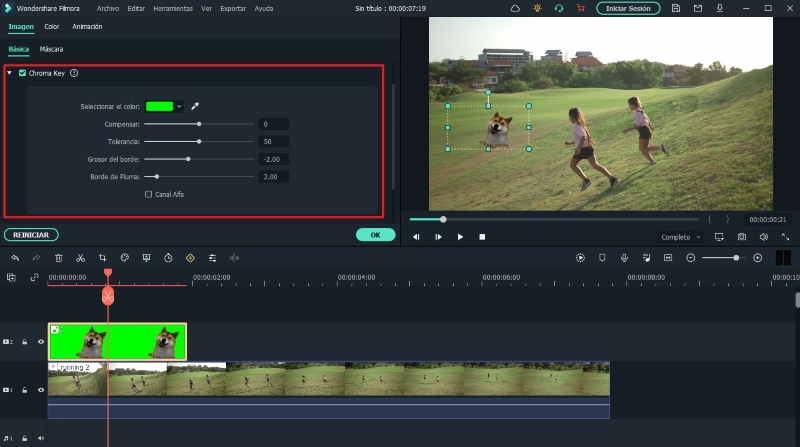
Paso 5. Ahora, arrastra y suelta otro vídeo en el que quieras poner la imagen de la persona en la línea de tiempo, puedes cortar a la persona y poner la imagen en los otros vídeos.
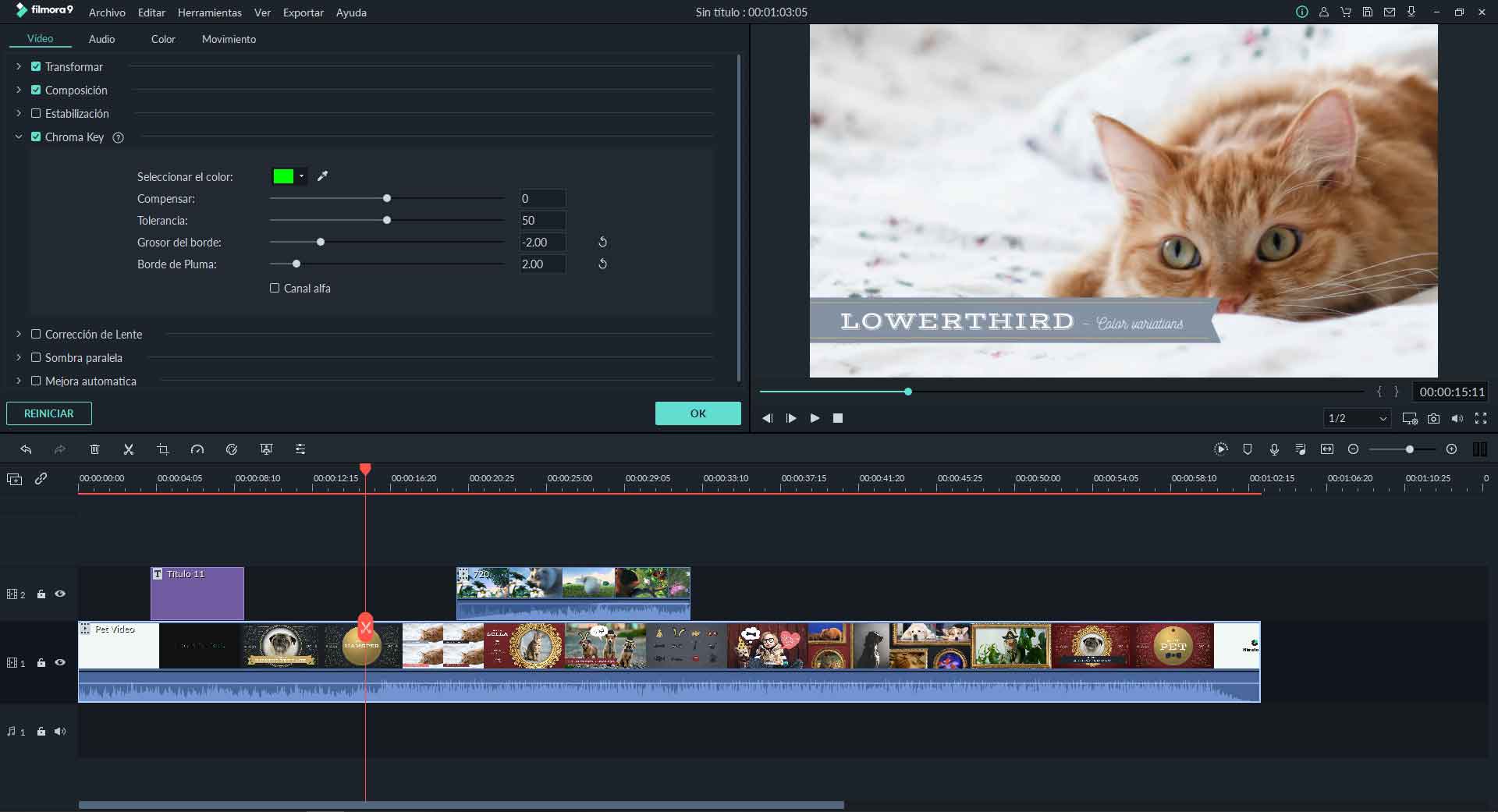
Por último, previsualiza el vídeo y haz clic en "Exportar" para guardarlo en tu ordenador.
Método 2. Usando la Función Recortar y Zoom
Otra forma de recortar a una persona en un vídeo es utilizando la función de recortar y ampliar tal como se describe a continuación.
Paso 1. Al igual que con el método anterior, primero debes instalar el software e importar los clips de vídeo. De nuevo, arrastra el vídeo a la línea de tiempo en la pantalla.

Paso 2. A continuación, sitúa el cursor en el punto en el que quieres recortar a una persona en el vídeo.
Paso 3. Haz clic con el botón derecho del ratón en el vídeo y selecciona la opción "Recortar y Zoom".

Paso 4. En la nueva ventana, verás una pantalla de edición y una ventana de vista previa a la derecha. Ajusta las posiciones de la imagen para recortar a una persona de la imagen.

Paso 5. A continuación, haz clic en "Aceptar" y, a continuación, en "Exportar" para guardar el vídeo.

¿Por Qué Usar Filmora Video Editor?
Aunque puedes utilizar otros programas como After Effects para recortar a una persona en un vídeo, no es tan exacto como con Filmora Video Editor. After Effects no ofrece opciones de edición de vídeo, por lo que es posible que no puedas recortar partes de un vídeo. Por otro lado, After Effects está disponible por 49,99 dólares al mes, lo que se acerca a la suscripción de por vida de Filmora Video Editor de 59,99 dólares. Además, Filmora Video Editor es fácil de usar y muy efectivo.
Conclusión
En este punto, ya has visto que Filmora Video Editor hace más fácil recortar o cortar a una persona de un vídeo sin problemas.
Pónte en Contacto con el Centro de Soporte para Obtener una Solución Rápida >







